¿Cómo eliminar el adware ExploreSearchResults?
Malware específico de MacConocido también como: Anuncios por ExploreSearchResults
Obtenga un escaneo gratuito y verifique si su computadora está infectada.
ELIMÍNELO AHORAPara usar el producto con todas las funciones, debe comprar una licencia para Combo Cleaner. 7 días de prueba gratuita limitada disponible. Combo Cleaner es propiedad y está operado por RCS LT, la empresa matriz de PCRisk.
¿Qué es ExploreSearchResults?
ExploreSearchResults es una aplicación maliciosa que pertenece a la familia de adware AdLoad. Ejecuta campañas publicitarias intrusivas (es decir, ofrece varios anuncios no deseados y dañinos).
Además de funcionar como adware, tiene características de secuestrador del navegador, que se definen por la modificación y restricción del acceso a la configuración del navegador y la promoción de motores de búsqueda falsos. ExploreSearchResults promociona search.landslidesearch.com o home.searchpulse.net, que son buscadores web falsos.
Esta aplicación se infiltra en los sistemas a través de un falso actualizador de Flash Player y, debido a los dudosos métodos de proliferación empleados, está clasificada como aplicación no deseada. La mayoría de las aplicaciones de esta clasificación tienen funciones de rastreo de datos, que utilizan para recopilar información relacionada con la navegación.
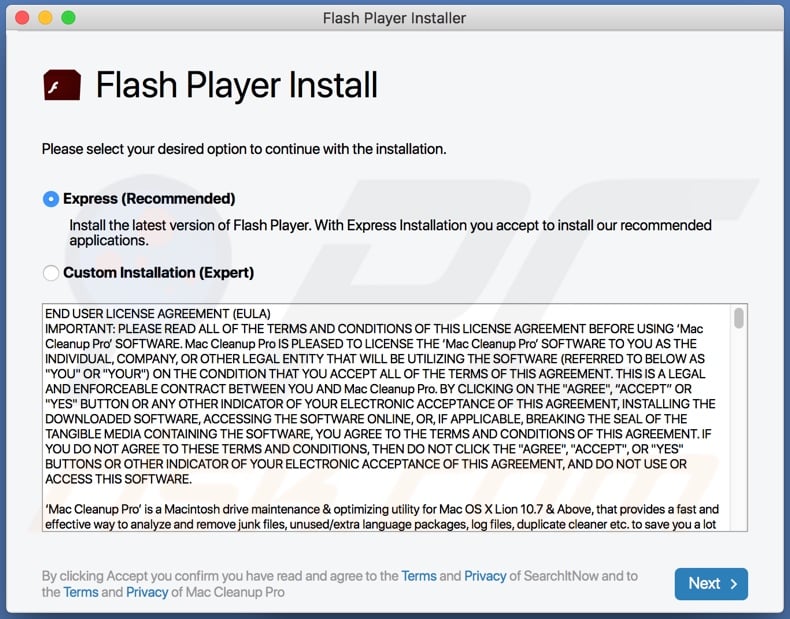
Más información sobre ExploreSearchResults
El adware ofrece varios tipos de anuncios, como ventanas emergentes, banners, encuestas, cupones, etcétera. Estos anuncios disminuyen significativamente la experiencia de navegación al limitar la velocidad de navegación y la visibilidad del sitio (es decir, se superponen al contenido de la página web), sin embargo, estos anuncios también son una amenaza para la seguridad del dispositivo/usuario.
Cuando se hace clic en ellos, redirigen a páginas web basadas en ventas, fraudulentas, comprometidas, engañosas/estafas e incluso maliciosas. Algunos anuncios intrusivos pueden desencadenar (al hacer clic en ellos) la ejecución de scripts diseñados para descargar/instalar contenido malicioso sin el permiso del usuario.
Los secuestradores del navegador, con los que ExploreSearchResults comparte similitudes, reasignan la página de inicio, el motor de búsqueda predeterminado y las URL de las nuevas pestañas/ventanas a las direcciones de sus falsos motores de búsqueda. Por lo tanto, con ExploreSearchResults instalado, cada nueva pestaña/ventana del navegador abierta y cada consulta de búsqueda escrita en la barra de URL redirige a search.landslidesearch.com o home.searchpulse.net.
Como pocos buscadores falsos pueden generar resultados únicos, tienden a redirigir a (o causar cadenas de redireccionamiento que terminan en) sitios auténticos - search.landslidesearch.com no es una excepción, y simplemente redirige a search.yahoo.com. Además, cualquier cambio que los usuarios intenten hacer en sus navegadores se restablece, si es que se permite el acceso a la configuración.
Por lo tanto, a menos que se elimine el secuestrador del navegador, es imposible recuperar el navegador afectado. La mayoría de las aplicaciones no deseadas (incluidas las de tipo adware y los secuestradores del navegador) son capaces de rastrear datos.
Monitorizan los hábitos de navegación de los usuarios (URL visitadas, consultas de búsqueda tecleadas, etc.) y recopilan su información personal (direcciones IP, geolocalizaciones y otros datos personales). Es muy probable que estos datos privados se compartan después con terceros, con la intención de hacer un mal uso de ellos para obtener beneficios, posiblemente dándoles un uso delictivo.
En resumen, las aplicaciones de este tipo pueden provocar diversas infiltraciones/infecciones en el navegador y el sistema, pérdidas económicas, graves problemas de privacidad e incluso el robo de identidad. Por lo tanto, se recomienda encarecidamente eliminar todas las aplicaciones sospechosas y extensiones/plug-ins del navegador inmediatamente después de su detección.
| Nombre | Anuncios por ExploreSearchResults |
| Tipo de amenaza | Adware, malware para Mac, virus para Mac. |
| Nombres de detección | Avast (MacOS:Adload-M [Trj]), Ikarus (Trojan-Downloader.OSX.Adload), ESET-NOD32 (Una variante de OSX/TrojanDownloader.Adlo), Kaspersky (Not-a-virus:HEUR:AdWare.OSX.Cimpli.k), Lista completa (VirusTotal). |
| Síntomas | Su Mac se vuelve más lento de lo normal, ve anuncios emergentes no deseados, es redirigido a sitios web dudosos. |
| Métodos de distribución | Anuncios pop-up engañosos, instaladores de software gratuitos (bundling), instaladores falsos de Flash Player, descargas de archivos torrent. |
| Daños | Rastreo del navegador de Internet (posibles problemas de privacidad), visualización de anuncios no deseados, redireccionamientos a sitios web dudosos, pérdida de información privada. |
| Eliminación de Malware |
Para eliminar posibles infecciones de malware, escanee su computadora con un software antivirus legítimo. Nuestros investigadores de seguridad recomiendan usar Combo Cleaner. Descargue Combo Cleaner para WindowsEl detector gratuito verifica si su equipo está infectado. Para usar el producto con todas las funciones, debe comprar una licencia para Combo Cleaner. 7 días de prueba gratuita limitada disponible. Combo Cleaner es propiedad y está operado por RCS LT, la empresa matriz de PCRisk. |
Ejemplos de aplicaciones similares
GlobalAdviseSearch, FocusProvide, EngineFiles y CentralLocator son algunos ejemplos de otras aplicaciones de tipo adware. En general, la mayoría de los rogue parecen legítimos, sin apenas diferenciarse del software genuino correspondiente.
Los usuarios son atraídos a la descarga/instalación con una amplia gama de funciones "útiles". Estas funciones rara vez funcionan como se anuncian y, en la mayoría de los casos, son inoperativas.
El único propósito de estos contenidos no deseados es generar ingresos para los desarrolladores: no están diseñados para la comodidad del usuario y no tienen ningún valor real para él. En lugar de funcionar como prometen, las aplicaciones no deseadas ofrecen campañas publicitarias intrusivas, modifican los navegadores y promocionan motores de búsqueda falsos, fuerzan la apertura de sitios web no fiables o maliciosos y rastrean datos confidenciales.
¿Cómo se instaló ExploreSearchResults en mi ordenador?
ExploreSearchResults se instala a través de actualizaciones falsas de Flash Player, que suelen promocionarse en páginas engañosas. Sin embargo, las aplicaciones dudosas tienen varios métodos de proliferación, no solo descargándose o instalándose bajo la apariencia de otro software.
También se propagan a través de configuraciones de descarga/instalación de productos normales. Esta táctica de marketing engañosa de empaquetar contenido normal con software no deseado o malicioso se denomina "empaquetado".
Apresurarse en los procesos de descarga e instalación (por ejemplo, ignorando las condiciones, saltándose pasos y secciones, etc.) aumenta el riesgo de introducir inadvertidamente en los sistemas contenidos incluidos en paquetes. Algunas aplicaciones de este tipo tienen páginas de descarga "oficiales", donde se promocionan como productos "útiles" y normalmente "gratuitos".
Estas páginas web suelen estar promocionadas por sitios engañosos/estafadores (por ejemplo, los que afirman que un software crucial está obsoleto, que el dispositivo está infectado o en peligro, etc.). Cuando se hace clic en los anuncios intrusivos, estos pueden ejecutar scripts para descargar/instalar sigilosamente aplicaciones cuestionables.
Cómo evitar la instalación de aplicaciones no deseadas
Es importante investigar todos los productos para verificar su legitimidad antes de descargarlos/instalarlos. Todas las descargas deben realizarse desde fuentes oficiales y verificadas.
No utilice redes de intercambio P2P (BitTorrent, eMule, Gnutella, etc.), sitios web gratuitos de alojamiento de archivos u otros descargadores de terceros, ya que no son de fiar y pueden ofrecer contenidos igualmente dudosos. El software sólo debe actualizarse con herramientas/funciones proporcionadas por desarrolladores legítimos, y no con actualizadores de terceros.
Al descargar/instalar, se recomienda leer las condiciones, estudiar todas las opciones posibles, utilizar la configuración "Personalizada/Avanzada" y excluir aplicaciones, herramientas y funciones adicionales, etc. Los anuncios intrusivos rara vez parecen sospechosos, sin embargo, pueden redirigir a sitios dudosos como juegos de azar, pornografía, citas para adultos y otros.
Si encuentra anuncios/redireccionamientos de este tipo, inspeccione el sistema y elimine sin demora todas las aplicaciones sospechosas y las extensiones/plug-ins del navegador. Si su ordenador ya está infectado con ExploreSearchResults, le recomendamos que ejecute un análisis con Combo Cleaner Antivirus para Windows para eliminar automáticamente este adware.
Captura de pantalla de la configuración del navegador Google Chrome secuestrada por ExploreSearchResults:
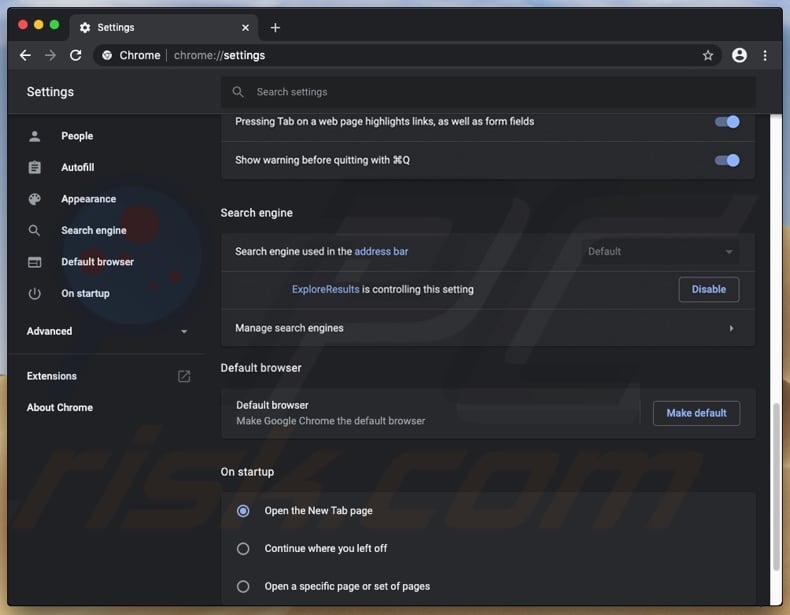
Archivos relacionados con el adware ExploreSearchResults que necesitan ser eliminados:
- ~/Library/Application Support/com.ExploreSearchResults/ExploreSearchResults
- ~/Library/Application Support/com.ExploreSearchResultsDaemon/ExploreSearchResults
- ~/Library/LaunchAgents/com.ExploreSearchResults.plist
- ~/Library/LaunchDaemons/com.ExploreSearchResultsDaemon.plist
NOTA IMPORTANTE: Las aplicaciones/configuraciones maliciosas que promocionan el adware ExploreSearchResults están diseñadas para crear nuevos perfiles de dispositivo. Por lo tanto, antes de tomar cualquier otra medida de eliminación, realice estas acciones:
1) Haga clic en el icono "Preferencias" de la barra de menú y seleccione "Perfiles".

2) Seleccione los perfiles "ExploreSearchResults" y elimínelos.
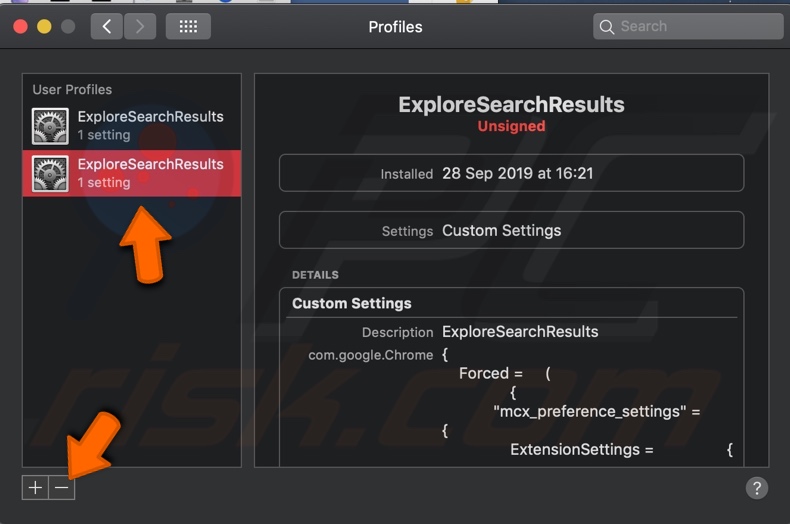
3) Realice un análisis completo del sistema con la suite antivirus Combo Cleaner.
Después de realizar estas acciones, puede continuar con los pasos de eliminación de este secuestrador del navegador.
Eliminación automática instantánea de malware:
La eliminación manual de amenazas puede ser un proceso largo y complicado que requiere conocimientos informáticos avanzados. Combo Cleaner es una herramienta profesional para eliminar malware de forma automática, que está recomendado para eliminar malware. Descárguelo haciendo clic en el siguiente botón:
DESCARGAR Combo CleanerSi decide descargar este programa, quiere decir que usted está conforme con nuestra Política de privacidad y Condiciones de uso. Para usar el producto con todas las funciones, debe comprar una licencia para Combo Cleaner. 7 días de prueba gratuita limitada disponible. Combo Cleaner es propiedad y está operado por RCS LT, la empresa matriz de PCRisk.
Menú de acceso rápido:
- ¿Qué es ExploreSearchResults?
- PASO 1. Eliminar los archivos y carpetas relacionados con ExploreSearchResults de su sistema operativo OSX.
- PASO 2. Eliminar los anuncios de ExploreSearchResults de Safari.
- PASO 3. Eliminar el adware ExploreSearchResults de Google Chrome.
- PASO 4. Eliminar los anuncios de ExploreSearchResults de Mozilla Firefox.
Vídeo que demuestra cómo eliminar ExploreSearchResults adware usando Combo Cleaner:
Eliminación del adware ExploreSearchResults:
Elimine las aplicaciones potencialmente no deseadas relacionadas con ExploreSearchResults de la carpeta "Aplicaciones":

Haga clic en el icono del Finder. En la ventana del Finder, seleccione "Aplicaciones". En la carpeta de aplicaciones, busque "MPlayerX", "NicePlayer" u otras aplicaciones sospechosas y arrástrelas a la Papelera. Tras eliminar las aplicaciones potencialmente no deseadas que generan anuncios en línea, analice su Mac en busca de componentes restantes no deseados.
DESCARGAR eliminador de infecciones de malware
Combo Cleaner verifica si su equipo está infectado. Para usar el producto con todas las funciones, debe comprar una licencia para Combo Cleaner. 7 días de prueba gratuita limitada disponible. Combo Cleaner es propiedad y está operado por RCS LT, la empresa matriz de PCRisk.
Elimine los archivos y carpetas vinculados al anuncios por exploresearchresults:

Haga clic en el icono del Finder: en el menú superior. Seleccione "Ir" y haga clic en "Ir a la carpeta...".
 Compruebe si hay archivos generados por adware en la carpeta /Library/LaunchAgents:
Compruebe si hay archivos generados por adware en la carpeta /Library/LaunchAgents:

En el campo de texto de "Ir a la carpeta...", introduzca: /Library/LaunchAgents

En la carpeta “LaunchAgents”, revise si hay cualquier tipo de archivo sospechoso que se haya instalado recientemente y envíelo a la Papelera. Ejemplos de archivos generados por adware: “installmac.AppRemoval.plist”, “myppes.download.plist”, “mykotlerino.ltvbit.plist”, “kuklorest.update.plist”, etc. El software publicitario suele instalar varios archivos siguiendo el mismo patrón.
 Revise si hay archivos generados por el adware en la carpeta /Library/Application Support:
Revise si hay archivos generados por el adware en la carpeta /Library/Application Support:

En el campo de texto de "Ir a la carpeta...", introduzca: /Library/Application Support

En la carpeta “Application Support”, mire si hay carpetas sospechosas que se hayan añadido recientemente. Por ejemplo, “MplayerX” o “NicePlayer” y, en tal caso, envíe esas carpetas a la Papelera.
 Revise si hay archivos vinculados al software publicitario en la carpeta ~/Library/LaunchAgents:
Revise si hay archivos vinculados al software publicitario en la carpeta ~/Library/LaunchAgents:

En el campo de texto de "Ir a la carpeta...", introduzca: ~/Library/LaunchAgents

En la carpeta “LaunchAgents”, revise si hay cualquier tipo de archivo sospechoso que se haya instalado recientemente y envíelo a la Papelera. Ejemplos de archivos generados por adware: “installmac.AppRemoval.plist”, “myppes.download.plist”, “mykotlerino.ltvbit.plist”, “kuklorest.update.plist”, etc. El software publicitario suele instalar varios archivos siguiendo el mismo patrón.
 Compruebe si hay archivos generados por adware en la carpeta /Library/LaunchDaemons:
Compruebe si hay archivos generados por adware en la carpeta /Library/LaunchDaemons:

En el campo de texto de "Ir a la carpeta...", introduzca: /Library/LaunchDaemons

En la carpeta “LaunchDaemons”, mire si se han añadido recientemente archivos sospechosos. Por ejemplo, “com.aoudad.net-preferences.plist”, “com.myppes.net-preferences.plist”, "com.kuklorest.net-preferences.plist”, “com.avickUpd.plist”, etc., y, en tal caso, envíelos a la Papelera.
 Analice su equipo Mac con Combo Cleaner:
Analice su equipo Mac con Combo Cleaner:
Si ha seguido todos los pasos siguiendo el orden correcto, su equipo Mac debería encontrarse libre de infecciones. Para asegurarse de que su sistema no está infectado, analícelo con el antivirus Combo Cleaner. Descárguelo AQUÍ. Tras descargar el archivo, haga doble clic sobre el instalador combocleaner.dmg; en la nueva ventana, arrastre el icono de Combo Cleaner hasta el icono de Aplicaciones. Seguidamente, abra el launchpad y haga clic en el icono de Combo Cleaner. Espere a que Combo Cleaner actualice la base de datos de definiciones de viru y haga clic en el botón "Start Combo Scan".

Combo Cleaner bucará infecciones de software malicioso en su equipo. Si el resultado del análisis antivirus es "no threats found", quiere decir que puede continuar con la guía de desinfección; de lo contrario, se recomineda eliminar las infecciones encontradas antes de continuar.

Tras eliminar los archivos y carpetas generados por el software publicitario, siga eliminando las extensiones dudosas de sus navegadores web.
Eliminar el anuncios por exploresearchresults de los navegadores web:
 Eliminar extensiones maliciosas de Safari:
Eliminar extensiones maliciosas de Safari:
Eliminar las extensiones vinculadas a anuncios por exploresearchresults de Safari:

Abra el navegador Safari; desde la barra de menú, seleccione "Safari" y haga clic en "Preferencias...".

En la ventana de preferencias, seleccione "Extensiones" y revise si se han añadido recientemente extensiones sospechosas. Si las encuentra, haga clic en el botón "Desinstalar" junto a ellas. Tenga en cuenta que puede desinstalar de forma segura todas las extensiones de su navegador Safari, ya que ninguna de ellas es imprescindible para el normal funcionamiento del navegador.
- Si sigue teniendo problemas con los redireccionamientos de navegador y anuncios no deseados, restaure Safari.
 Eliminar complementos maliciosos de Mozilla Firefox:
Eliminar complementos maliciosos de Mozilla Firefox:
Eliminar los complementos vinculados a anuncios por exploresearchresults de Mozilla Firefox:

Abra su navegador Mozilla Firefox. En la parte superior derecha de la pantalla, haga clic en "Abrir Menú" (tres líneas horizontales). Del menú desplegado, elija "Complementos".

Seleccione la pestaña "Extensiones" y mire si se han añadido recientemente complementos sospechosos. Si las encuentra, haga clic en el botón "Eliminar" junto a ellas. Tenga en cuenta que puede desinstalar de forma segura todas las extensiones de su navegador Mozilla Firefox, ya que ninguna de ellas es imprescindible para el normal funcionamiento del navegador.
- Si sigue teniendo problemas con los redireccionamientos de navegador y anuncios no deseados, restablezca Mozilla Firefox.
 Eliminar extensiones maliciosas de Google Chrome:
Eliminar extensiones maliciosas de Google Chrome:
Eliminar los complementos vinculados a anuncios por exploresearchresults en Google Chrome:

Abra Google Chrome y haga clic en el botón "menú de Chrome" (tres barras horizontales) ubicado en la parte superior derecha de la pantalla del navegador. Del menú desplegable, seleccione "Más herramientas" y haga clic en "Extensiones".

En la pantalla "Extensiones", mire si se han añadido recientemente complementos sospechosos. Si los encuentra, haga clic en el botón de la papelera junto a ellos. Tenga en cuenta que puede desinstalar de forma segura todas las extensiones de su navegador Google Chrome, ya que ninguna de ellas es imprescindible para el normal funcionamiento del navegador.
- Si sigue teniendo problemas con los redireccionamientos de navegador y anuncios no deseados, restablezca Google Chrome.
Preguntas frecuentes (FAQ)
¿Qué daños puede causar el adware?
El adware tiene el potencial de perturbar la experiencia del usuario, obstaculizar el rendimiento del sistema, poner en peligro la privacidad al vigilar el comportamiento del usuario y plantear riesgos de seguridad al exponer a los usuarios a anuncios o enlaces potencialmente maliciosos.
¿Qué hace el adware?
Este tipo de software inunda a los usuarios con anuncios intrusivos y, además, tiene la capacidad de recopilar diversos datos y funcionar como secuestrador del navegador.
¿Cómo generan ingresos los creadores de adware?
Los desarrolladores de adware suelen ganar dinero mostrando anuncios intrusivos y obteniendo ingresos a través de los clics en los anuncios, las impresiones o la participación en programas de marketing de afiliación.
¿Combo Cleaner eliminará el adware ExploreSearchResults?
Combo Cleaner analizará a fondo su ordenador para eliminar todas las aplicaciones instaladas de tipo adware. Es crucial comprender que la eliminación manual puede no ser efectiva, ya que los restos de archivos podrían perdurar en el sistema incluso después de la desinstalación. Por lo tanto, se debe utilizar una herramienta fiable como Combo Cleaner para la eliminación.
Compartir:

Tomas Meskauskas
Investigador experto en seguridad, analista profesional de malware
Me apasiona todo lo relacionado con seguridad informática y tecnología. Me avala una experiencia de más de 10 años trabajando para varias empresas de reparación de problemas técnicos y seguridad on-line. Como editor y autor de PCrisk, llevo trabajando desde 2010. Sígueme en Twitter y LinkedIn para no perderte nada sobre las últimas amenazas de seguridad en internet.
El portal de seguridad PCrisk es ofrecido por la empresa RCS LT.
Investigadores de seguridad han unido fuerzas para ayudar a educar a los usuarios de ordenadores sobre las últimas amenazas de seguridad en línea. Más información sobre la empresa RCS LT.
Nuestras guías de desinfección de software malicioso son gratuitas. No obstante, si desea colaborar, puede realizar una donación.
DonarEl portal de seguridad PCrisk es ofrecido por la empresa RCS LT.
Investigadores de seguridad han unido fuerzas para ayudar a educar a los usuarios de ordenadores sobre las últimas amenazas de seguridad en línea. Más información sobre la empresa RCS LT.
Nuestras guías de desinfección de software malicioso son gratuitas. No obstante, si desea colaborar, puede realizar una donación.
Donar
▼ Mostrar discusión